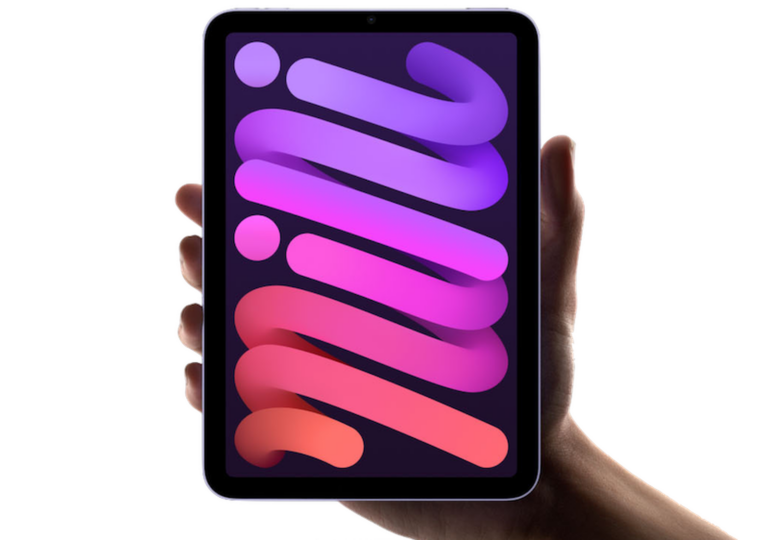Как использовать режим чтения в Apple Pages, Numbers и Keynote
В приложениях Apple Pages, Numbers и Keynote для iPhone и iPad вы можете использовать функцию просмотра для чтения, чтобы просмотреть документ, не редактируя его случайно.
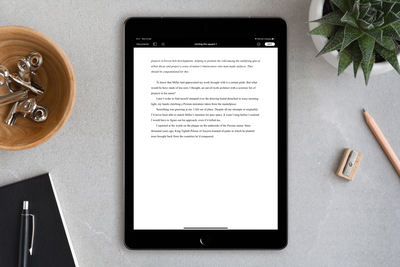
В режиме чтения вы можете прокручивать документ и даже взаимодействовать с текстом и объектами, избегая при этом случайного перемещения объектов или вызова клавиатуры во время просмотра.
Чтобы включить режим чтения, откройте документ в одном из вышеупомянутых приложений, затем коснитесь значка режим чтения в правом верхнем углу экрана (значок выглядит как документ с глазом на переднем плане).
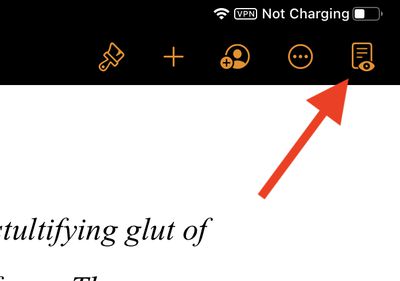
Если вы не видите кнопку режима чтения, коснитесь Более кнопку (три точки в круге), затем коснитесь Остановить редактирование.
В режиме чтения вы можете использовать Более кнопку, чтобы поделиться, экспортировать или распечатать документ. В частности, в Pages вы также можете включать или выключать навигатор страниц, двухстраничный просмотр и подсчет слов, а также отображать или скрывать аннотации и комментарии.
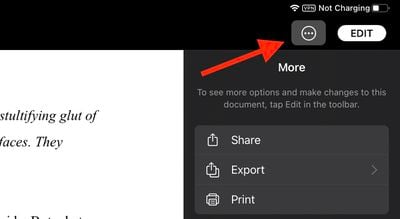
В зависимости от вашего устройства коснитесь значка Параметры просмотра кнопка или Более кнопку в Pages, чтобы получить доступ к этим функциям.
Чтобы выйти из режима чтения и начать редактирование документа, коснитесь значка Редактировать кнопку в правом верхнем углу панели инструментов.
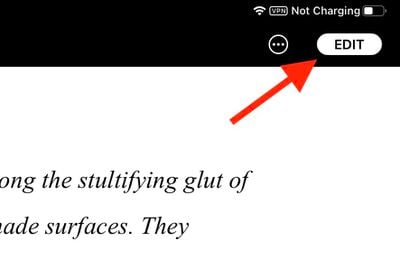
Вы также можете начать редактирование в режиме чтения, если вы выбрали текст, объект или таблицу. Просто дважды коснитесь текста или коснитесь и удерживайте объект или стол, затем коснитесь Редактировать во всплывающем меню.